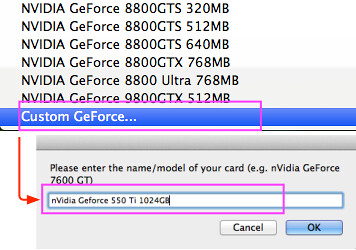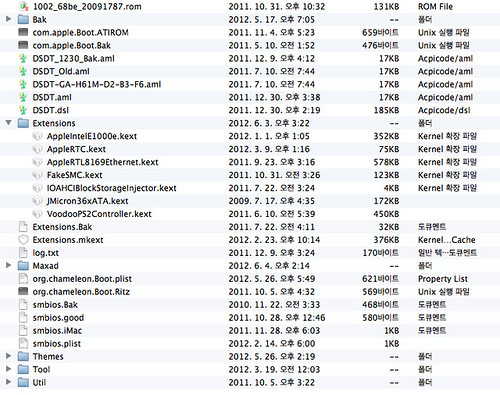NVidia/ATI 계열 그래픽 카드 설정하는 방법- 해킨토시 Hackintosh/Graphic Card2012. 1. 19. 16:25
Update : http://cafe.naver.com/uefi/7136
클로버 부트로더를 사용하면 간단하게 설정가능하다. http://cafe.naver.com/uefi/6
다음 방법은 그래픽 카드를 새로이 설정하거나 그래픽 카드 교체시 활용할 수 있다.
MAC OS X를 PC에 설치하였지만, 그래픽 카드 설정이 안되면(QE/CI, OpenGL등의 그래픽 가속 기능을 사용하지 못하면) OS X를 제대로 활용할 수 없다 .
이런 경우 그래픽 카드를 설정하여 주는 방법이다. GFX-String방법이외에도 다음 아래 방법중의 하나로 설정할 수 있다. 또 이 방법은 부트로더에 따라 사용할 수 있는 방법과 사용하지 못하는 방법이 있으니 유의하여 적용하여야 한다.
일단, 이미 부트로더를 하드디스크에 설치한 다음 다음 방식중 하나를 하나하나 적용해 보아야 한다.
즉, 아래글들을 전부 훓어본다음 자신이 설치한 부트로더에 적합한 방식으로 활용해야 한다.
특히, Geforce 계열 그래픽 카드는 "Graphic Enabler=Yes" 혹은 "Graphic Enabler=No"로 거의 대부분 설정가능하다.
설정 방법은 /System/Library/Extensions/ 폴더 밑의 Geforce 계열 그래픽 카드 드라이버를 백업 받아 둔 다음 위 옵션을 활용한다. * 제발 그래픽 드라이버 설정한다고 Mac OS X 재설치 몇번했다는 등의 불필요한 시간낭비를 하지 말았으면 한다.
또한 Clover BootLoader인 경우에는 대부분 지포스 계열은 다음과 같은 방법으로 설정가능하다.
config.plist
<key>Graphics</key>
<dict>
<key>DualLink</key>
<false/>
<key>GraphicsInjector</key>
<true/>
<key>InjectEDID</key>
<true/>
<key>LoadVBios</key>
<false/>
<key>PatchVBiosBytes</key>
<dict>
<key>Find</key>
<string>gAeoAqAF</string>
<key>Replace</key>
<string>gAeoAjgE</string>
</dict>
<key>VRAM</key>
<integer>536870912</integer>
<key>VideoPorts</key>
<integer>0</integer>
<key>display-cfg</key>
<string>0000000000000000</string>
<key>ig-platform-id</key>
<string>0x0</string>
</dict>
아래 그림은 두개의 DVI 포터를 가진 그래픽 카드에서 터미네이터로 활용되는 젠더이다.
-* 가능한 "GraphicsEnabler" 방식을 이용하는 것이 여러모로 깔끔하다. 특히, 8600, 8800, 9600, 9800, 250, 260 시리즈는 이 방법으로 간단히 잡을 수 있다.
- ① dsdt.aml방식, pc_efi 1.0, Chameleon 2.0 rc-2 이하등의 하위버전 부트로더 또는 Boot Think사용시 - ② GraphicsEnabler 방식, Chameleon 2.0-rc3이상 버전 사용시
- ③ 그래픽 카드의 Video ROM을 추출하여 활용하는 방법, Chameleon 2.0-rc3이상 버전 사용시
- ④ GFX-String방법
- ⑤ "nvenabler.kext" 등의 드라이버를 설치하는 방법, pc_efi 1.0등의 하위버전 부트로더도 가능, Boot Think, Chameleon 사용가능1. DSDT.aml로 설정하는 방법(8600 GT /GTS 그래픽 카드인 경우) 이 코드는 다음 글 참조.


Device (P0P1) << 자기 메인보드에 맞게 바꾸어 주어야 한다. (대부분 P0P0)
{
Device (GFX0)
{
Name (_ADR, Zero)
Name (_SUN, One)
Method (_DSM, 4, NotSerialized)
{
Store (Package (0x16)
{
"@0,compatible",
Buffer (0x0B)
{
"NVDA,NVMac"
},
"@0,device_type",
Buffer (0x08)
{
"display"
},
"@0,name",
Buffer (0x0F)
{
"NVDA,Display-A"
},
"@1,compatible",
Buffer (0x0B)
{
"NVDA,NVMac"
},
"@1,device_type",
Buffer (0x08)
{
"display"
},
"@1,name",
Buffer (0x0F)
{
"NVDA,Display-B"
},
"NVCAP",
Buffer (0x18)
{
/* 0000 */ 0x04, 0x00, 0x00, 0x00, 0x00, 0x00, 0x03, 0x00,
/* 0008 */ 0x0C, 0x00, 0x00, 0x00, 0x00, 0x00, 0x00, 0x07,
/* 0010 */ 0x00, 0x00, 0x00, 0x00
},
"VRAM,totalsize",
Buffer (0x02) <<< 256MB는 02, 512MB는 04
{
0x00, 0x00, 0x00, 0x28
},
"device_type",
Buffer (0x0D)
{
"NVDA,GeForce"
},
"model",
Buffer (0x18)
{
"nVidia GeForce 8600 GTS"
},
"rom-revision",
Buffer (0x26)
{
"nVidia GeForce 8600 GTS OpenGL Engine"
}
}, Local0)
DTGP (Arg0, Arg1, Arg2, Arg3, RefOf (Local0))
Return (Local0)
}
}
Name (_ADR, 0x00010000)
Method (_PRW, 0, NotSerialized)
{
Return (GPRW (0x09, 0x04))
}
Method (_PRT, 0, NotSerialized)
{
If (PICM)
{
Return (AR01)
}
Return (PR01)
}
. 위 코드를 DSDT에 적용하는 방법은 다음글을 참조 : http://osx86.tistory.com/category/Hackintosh/DSDT
2. "GraphicsEnabler" 를 이용한 방식
- /Extra/org.chameleon.Boot.plist(구 com.apple.Boot.plist) 파일 혹은 /Library/Preferences/SystemConfigurations/com.apple.Boot.plist 파일에 다음과 같이 첨가하여 준다.
<key>GraphicsEnabler</key>
<string>Yes</string>
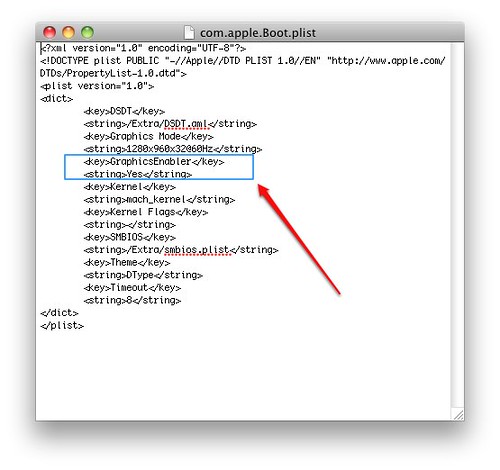
3. Video ROM을 추출하여 활용하는 방법
- /Extra 폴더 혹은 /Library/Preferences/SystemConfigurations/ 의 com.apple.Boot.plist 화일에 다음과 같이 첨가하여 준다.
- Chameleon 2.0 RC3부터 적용가능하니 부트로더를 카멜레온으로 설치하여 준다.
<key>VideoROM</key>
<string>nVidia8600GTS.rom</string>
* 간혹 그래픽 카드 설정이 제대로 되어 있지 않는 것 처럼 보이는 경우가 있는데, 이런 경우 Chess 게임 같은 걸 돌려보면 QE/CI가 제대로 잡혀 체스 게임이 돌아가는 경우가 있다.만약 그래픽 카드 설정이 되지 않았다면 체스 케임을 아예 할 수 없다. 물론, OpenGL 도 테스트 해보면 문제 없을 것이다.다만, 해상도 설정을 자유롭게 할 수 없다는 문제가 있긴 하지만 이러한 경우 매뉴얼로 수동으로 할 수 밖에 없다.아니면 간단하게 그래픽 카드 교체를 하는 것이 적절하다.4. 드라이버를 설치하여 설정하는 방법
- http://www.mediafire.com/file/lky3emjhd2d/NVEnabler 64.kext.zip - http://www.osx86.nl/dload/video/index.html
압축 풀어서 kext helper 로 설치하기
- http://osx86.tistory.com/7
- 모든 부트로더에 적용가능하다.- 9200m 이나 기타 Geforce계열 그래픽 드라이버의 경우에는다음글을 참조하면 된다.
1. 시스템 스펙/상황 파악하기
http://j.mp/58hmuA
2. 추가 조치 방안 및 질문하는 방법
http://j.mp/6Jui2v
3. 해킨 설치 이미지의 종류
http://j.mp/5bKbXc
4. 특정 패키지 혹은 드라이버만 골라 설치하기
http://j.mp/7oKbwJ
5. 관련시스템 설치이력 찾기(제품 모델명이 “GA-EP45” 시리즈인 경우)
6. p55-ud3r i5 750 보드에 4850 일 경우- 밥떠먹여주기 프로젝트팁
https://bfy.tw/PJbY
http://j.mp/8DfTQv
'Hackintosh > Graphic Card' 카테고리의 다른 글
| 4870x2 (0) | 2012.02.09 |
|---|---|
| 해킨토시 - GTX 550 Ti (0) | 2012.02.03 |
| ati mobility HD5400시리즈 (0) | 2012.01.02 |
| Graphics Card Hierarchy Chart (0) | 2011.12.04 |
| PC 조립 및 Graphic Card 설치 (0) | 2011.11.14 |